Udah lama banget pengen posting ttg cara buat foto vektor, tp gapernah sempet disamping gak ada waktu, males, lebih suka tidur2an, juga karena tekhnik pembuatan yg menggunakan corel ini agak sedikit jika dibandingkan dengan penggunaan photoshop, plus juga disini benar2 dibutuhkan skill menggambar tidak sprti photoshop ayang sim salabim adakadabra langsung jadi. oke langsung aja.
Untuk Corel Draw gue pake yang X5, tapi insya allah bisa apake versi brapa aja kerna tools2 yg digunakan sama.
Step 1, Mentransparankan Gambar
Cari foto yang (agak gantengan dikit :p hahaha) resolusinya agak bagus, gak pecah2 lah minimal
lalu pilih transparacy kaya gambar dibawah

ubah jadi uniform dan aoapacity nya 75% ato berapa aaajadeh sak merdekamu (hahahaha)

Step 2, Menaggambar
nah ini yang agak ribet heheh, terserah lo aja mau pake tool yg mana tapi disini gw pake pen tool.
gambar fotomu ujung ketemu ujung ya biar kotak2 gitu dulu gapapa.
kemudian pilih shape tool
nah baru dirapihin sedikit2, caranya klok titik2 pen tool tadi, trus pilh yg filingkerin merah diatas tuh
gambar semua detail foto lo, krg lebih smpek jadi kaya gini, pake cara yg diatas tadi
Step 3, Mewarnai
kalo gambar nya udah jadi, tinggal diwarnain deh.
kalo udah diwarnaiin semua, jadinya kaya gini, untuk ngatur atas bawah nya, ato kalo di photoshop itu layer pake Ctrl+PageUp, Ctrl+PageDown
terakhir, tinggal ilangin garisnya. caranya select semua gambarnya jadi satu, trus pilih no outline
udadeh selesai.
Sebelum
Sesudah
warna kulit dsn bibirnyaa gue aapake ini
mohon maaf kalo mungkin tutornya gak rinci gue cuma posting point2 pentingnya aja, soalnya kalo diperinci itu bingung banget plus bakal panjang banget postinganya. karena ky yg tadi gue bilang di awal, corel beda ama photoshop, gabisa ujug2 langsung jadi.
oke, selamat mencoba
Terima Kasih Atas Kunjungan Anda
Judul: Cara Membuat Foto Vektor Dengan Corel Draw
Ditulis Oleh bogorend
Jika mengutip harap berikan link yang menuju ke artikel Cara Membuat Foto Vektor Dengan Corel Draw ini. Sesama blogger mari saling menghargai. Maaf apabila terjadi keterlambatan dalam membalas komentar, karena saya hanya mengurus blog ini sendirian dan tidak selalu online 24jam. Terima kasih.
Judul: Cara Membuat Foto Vektor Dengan Corel Draw
Ditulis Oleh bogorend
Jika mengutip harap berikan link yang menuju ke artikel Cara Membuat Foto Vektor Dengan Corel Draw ini. Sesama blogger mari saling menghargai. Maaf apabila terjadi keterlambatan dalam membalas komentar, karena saya hanya mengurus blog ini sendirian dan tidak selalu online 24jam. Terima kasih.




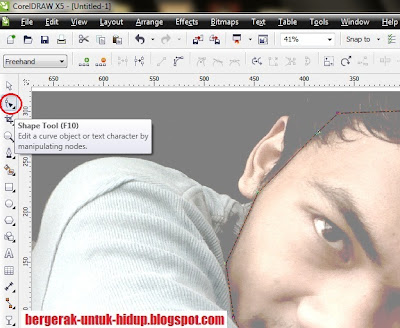









oke thx, siap dicoba !!!
ReplyDeletehttp://maliknajibmuh.blogspot.com/